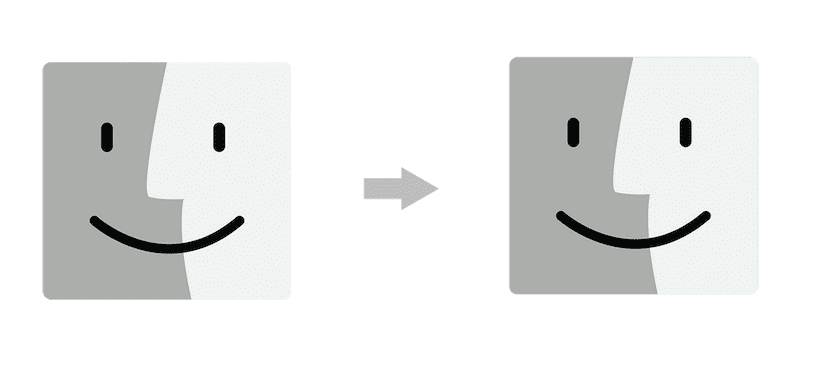
İlk ve en önemli şey, bu geçişi veya bir Mac'ten diğerine veri aktarımını gerçekleştirmek için farklı yöntemler olduğunu söylemektir. Açıkçası tüm bilgileri bilgisayarımızdan yeni Mac'imize de aktarabiliriz, ancak bu başka bir konudur. Bugün bu küçük eğitimde göreceğimiz şey, eski Mac'imizdeki tüm bilgilerin taşınması nasıl gerçekleştirilir FireWire veya Thunderb kablosu kullanarak yeni Mac'eol.
İlk adım, yedekleme
Her şeyden önce ve en önemlisi, bir eski Mac'imizin yedeğiveya. Bu, transfer sürecinde ortaya çıkan herhangi bir sorun veya olasılık durumunda bizi kurtaracak, Time Machine kullanmak istemiyorsak harici bir sabit diskte de kopya yapabiliriz. Bu adım çok önemlidir.
İki Mac'i bağlama
Açıkçası iki makine arasında bir bağlantı olması gerekiyor ve bu sefer bunun için Thunderbolt veya FireWire kablosu kullanacağız. Verileri başka yollarla da aktarabilirsiniz, ancak bu en basit ve en hızlı yöntemlerden biridir. İki Mac'i kabloyla bağlarız ve eski Mac'imiz beğenirse OS X Mountain Lion işletim sistemi veya öncesiveya kullanıyorsanız firewire kablosu geçişi gerçekleştirmek için dokunun önyükleme sırasında T tuşunu basılı tutarak orijinal bilgisayarı yeniden başlatın içine başlatmak hedef disk modu.
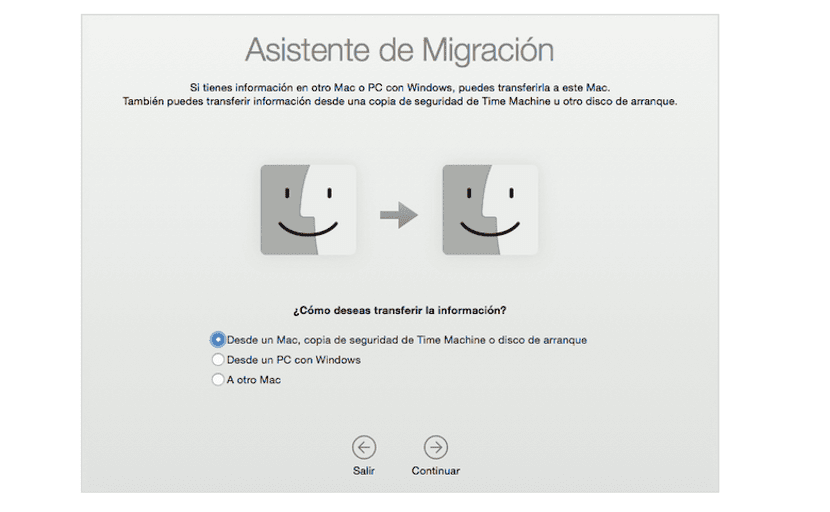
Göç ile başlıyoruz
Şimdi oyna yeni Mac'imizdeki bağlantı sihirbazını açın ve bunun için kullanabiliriz launchpad, menüyü kullan Git> Yardımcı Programlar veya kullanarak sihirbazı arayın spot. bir Zamanlar yeni Mac'imiz geçiş yöntemini istiyor, dokunacak Bir Mac'ten, Time Machine yedeklemesinden veya başlangıç diskindenve biz yapıyoruz Devam'ı tıklayın.
Eski ekipmanı seçeceğiz buradan tüm bilgileri taşımak istiyoruz ve şu seçeneği tıklayarak işleme devam edeceğiz: Devam etmek. Seçildikten sonra bir güvenlik kodu her iki bilgisayarda da aynı olması gerekir, kontrol edildikten sonra devam edebiliriz eski Mac'imize tıklamak.

Aktarılacak verileri seçme
Şimdi, bu adımlar gerçekleştirildikten sonra, mümkün veri aktarımını başlat ve Apple, eski Mac'ten yenisine taşımak istediğimiz verileri seçmemize izin veriyor. Bu durumuda eski Mac'imizde birden fazla kullanıcı varyapmamız gereken şey bir kullanıcı simgesinin yanındaki üçgeni tıklayın ve her kullanıcıdan taşınmasını istemediğiniz içeriğin seçimini kaldırın
Cuando zaten seçilmiş verilere sahibiz Devam'a tıklamamız gerekiyor ve Geçiş Asistanı dosyaları yeni Mac'imize aktarmaya başlayacak.İşlem bittiğinde yeni Mac'te oturum açma penceresi tekrar belirir ve geçmiş dosyaları görebiliriz. Dosya aktarım süreci genellikle zaman alır, bu nedenle sabırlı olun ve tamamlanana kadar işlemi kapatmayın.
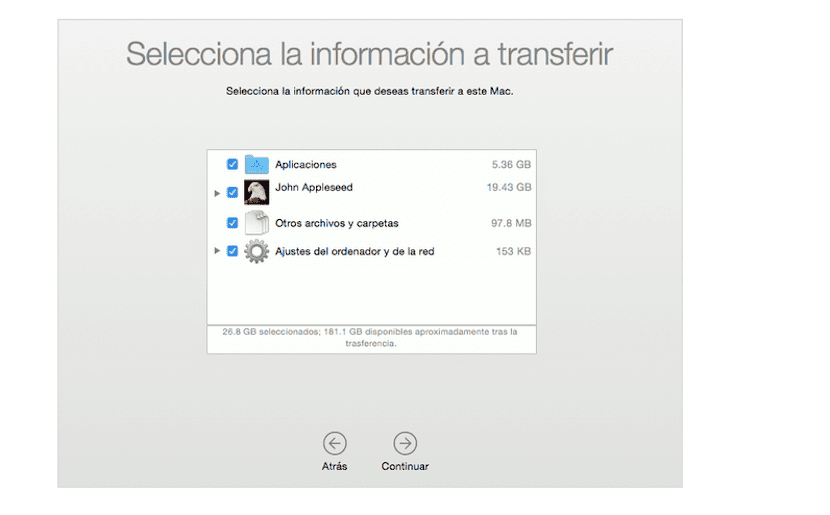
Bitti!
Açıklanan adımlar sırayla takip edilmelidir ve hiçbirini görmezden gelemeyiz. Herhangi bir nedenle bir hata alırsak veya verileri bir Mac'ten diğerine aktaramazsak, doğrudan bir Apple mağazasına gitmek veya yardım için Apple'ın teknik yardım servisini aramak en iyisidir. Bu adımların eski makinemizi yenisinin yanında bir Apple Store'a götürerek gerçekleştirilebileceğini unutmayın. bir Dahi bu süreçte bize yardımcı olacak.